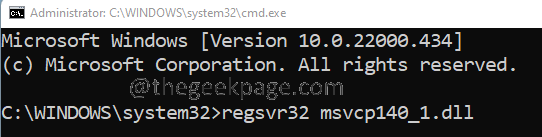Nejprve restartujte počítač a router
- Chcete-li opravit chybový kód 502 na Epic Games, zajistěte, aby výchozí jazyk sady spouštěče byl také výchozím systémem a stabilní připojení k internetu, nebo ji spusťte jako správce.
- Pokračujte ve čtení, abyste se o tom dozvěděli více!
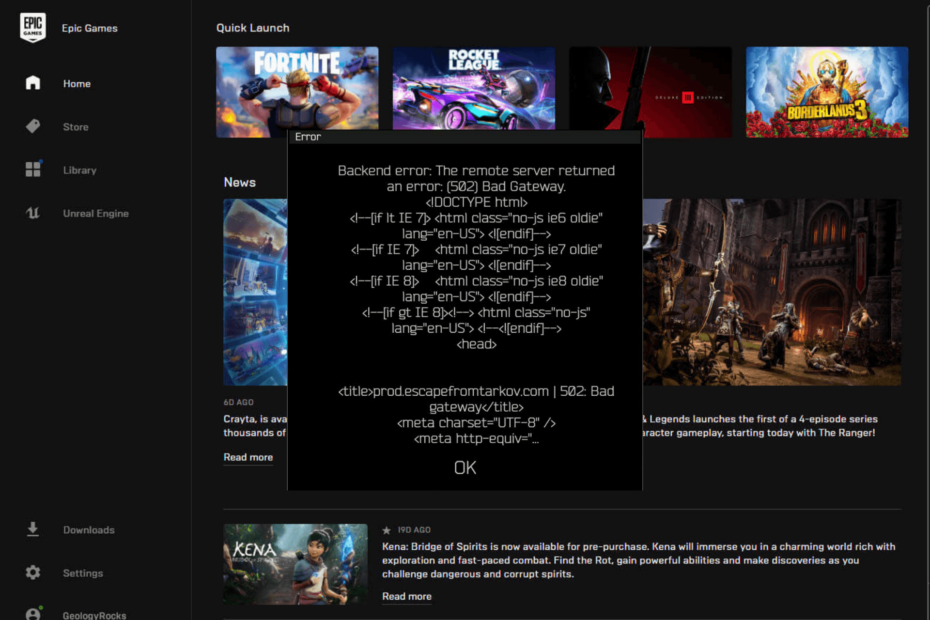
Pokud jste na spouštěči Epic Games narazili na chybnou bránu se zprávou s kódem chyby 502, která vám brání ve stahování hry, může vám pomoci tento průvodce! Vysvětlíme pravděpodobné příčiny a nabídneme odborníky WR doporučená řešení pro odblokování přístupu.
Co způsobuje kód chyby 502?
- Slabé připojení k internetu.
- Server čelí výpadku
- Jak mohu opravit kód chyby 502 na Epic Games?
- 1. Vynutit uzavření aplikace
- 2. Změňte jazyk na výchozí systém
- 3. Zakažte bránu Windows Firewall
- 4. Změňte adresy serveru DNS na Google DNS
- 5. Odblokujte síťové porty
- 6. Upravte soubor Engine.ini
Jak mohu opravit kód chyby 502 na Epic Games?
Před provedením jakýchkoli kroků k opravě chybového kódu 502 na Epic Games projděte následující předběžné kontroly:
Jak testujeme, kontrolujeme a hodnotíme?
Posledních 6 měsíců jsme pracovali na vybudování nového systému kontroly toho, jak vytváříme obsah. S jeho pomocí jsme následně přepracovali většinu našich článků, abychom poskytli skutečné praktické zkušenosti s průvodci, které jsme vytvořili.
Pro více podrobností si můžete přečíst jak testujeme, kontrolujeme a hodnotíme ve WindowsReport.
- Restartujte počítač a router, aby se obnovilo připojení, a pokud je to možné, přepněte na kabelové připojení.
- Vypněte VPN, pokud ji používáte.
- Šek Stav serveru Epic Games zjistit, zda je vše v pořádku. Pokud ne, počkejte si na to.
1. Vynutit uzavření aplikace
- lis Ctrl + Posun + Esc pro spuštění Správce úloh.
- Přejít na Procesy karta, najít Spouštěč epických her a další související procesy, klepněte na něj pravým tlačítkem a vyberte Ukončit úkol.
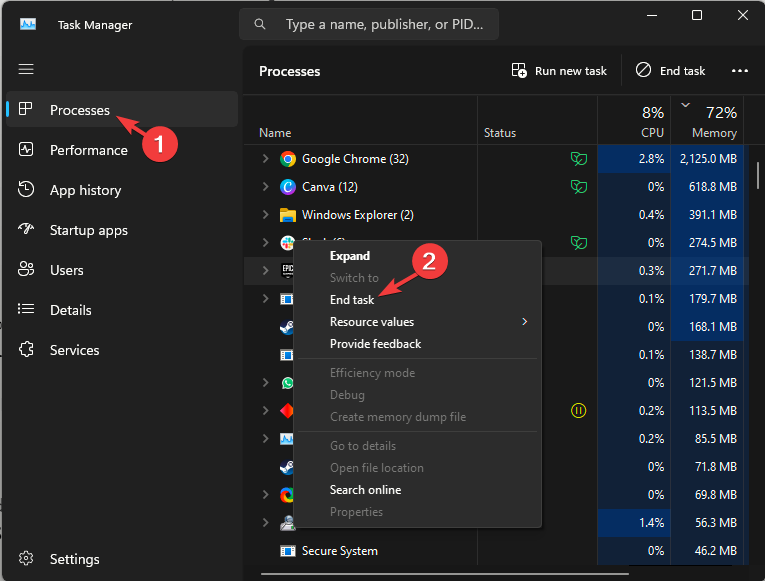
- Nyní přejděte na zástupce Epic Games Launcher a poklepáním na něj otevřete.
Prvním krokem může být násilné uzavření aplikace pomocí Správce úloh oprava spouštěče hry, pokud se nenačítá správně; přečtěte si tuto příručku a dozvíte se více.
2. Změňte jazyk na výchozí systém
- zmáčkni Okna klíč, typ spouštěč epických hera klikněte OTEVŘENO.
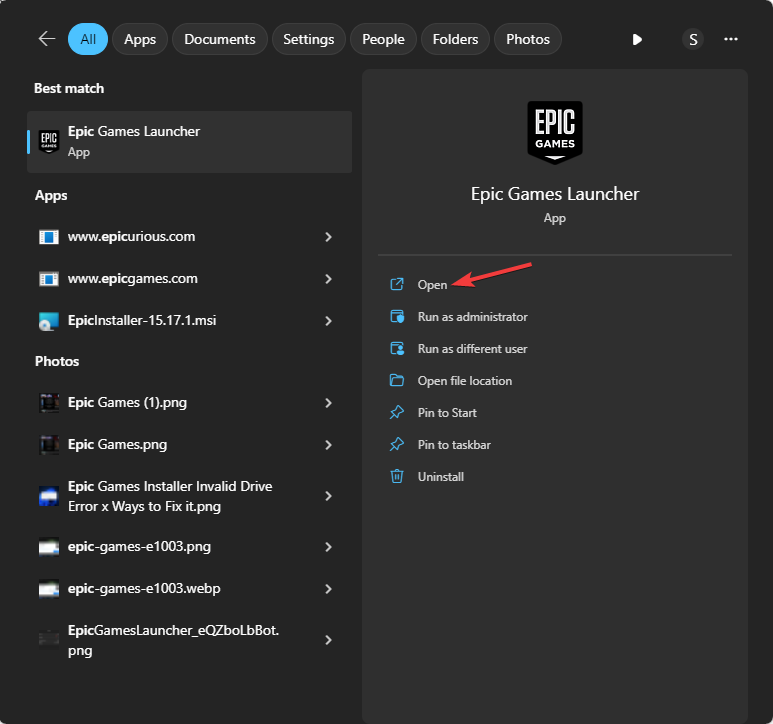
- Klikněte na ikonu svého profilu a vyberte Nastavení.
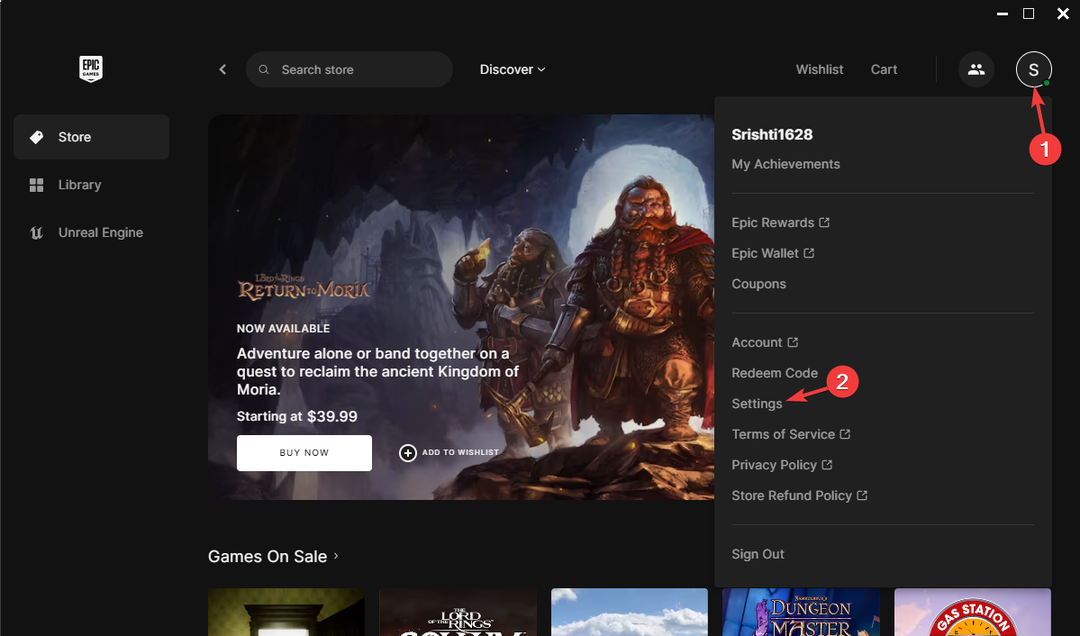
- Hledat Jazyk a vyberte Výchozí nastavení systému volba; protože můj systémový jazyk je nastaven na angličtinu -US, volba vypadá takto Výchozí nastavení systému – angličtina Spojené státy americké.
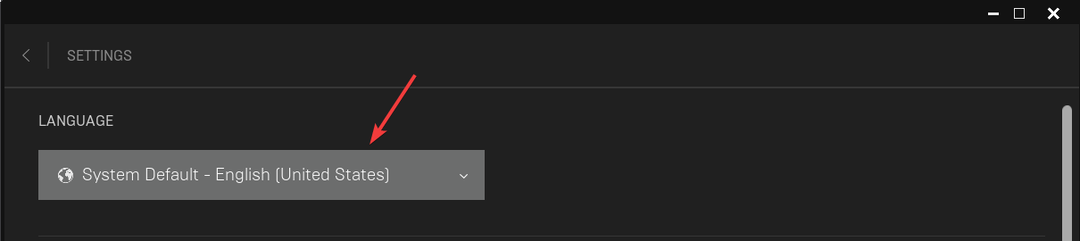
- Zavřete Epic Games Launcher.
- Klepněte pravým tlačítkem myši na Spouštěč epických her a vyberte Spustit jako administrátor.
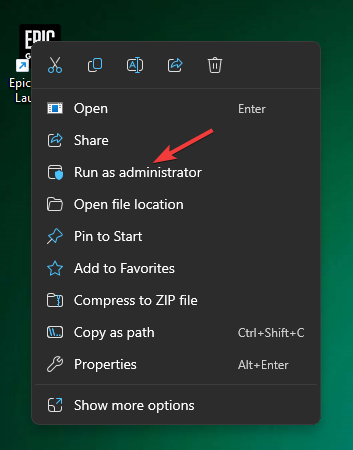
3. Zakažte bránu Windows Firewall
- zmáčkni Okna klíč, zadejte kontrolní panela klikněte OTEVŘENO.
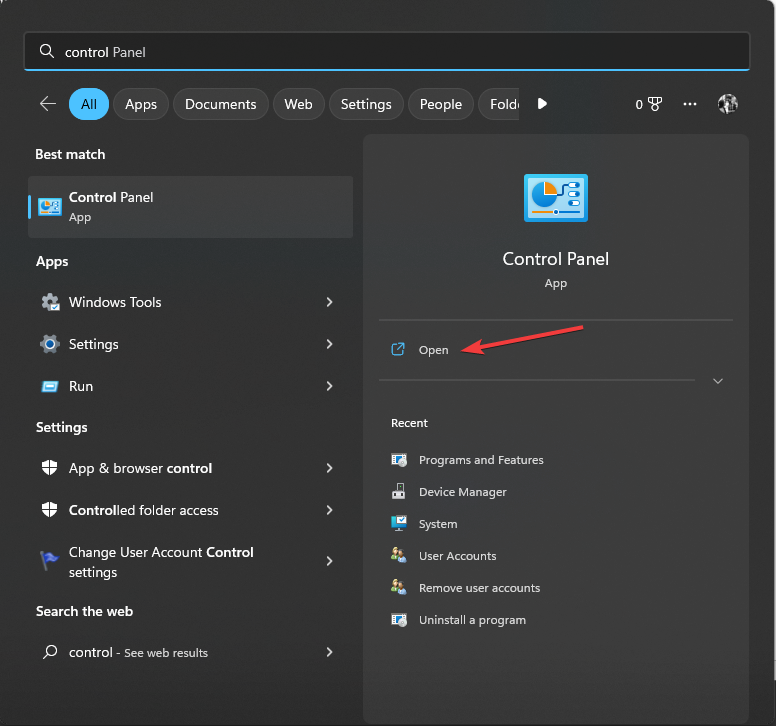
- Vybrat Kategorie tak jako Zobrazit podle a klikněte Systém a zabezpečení.
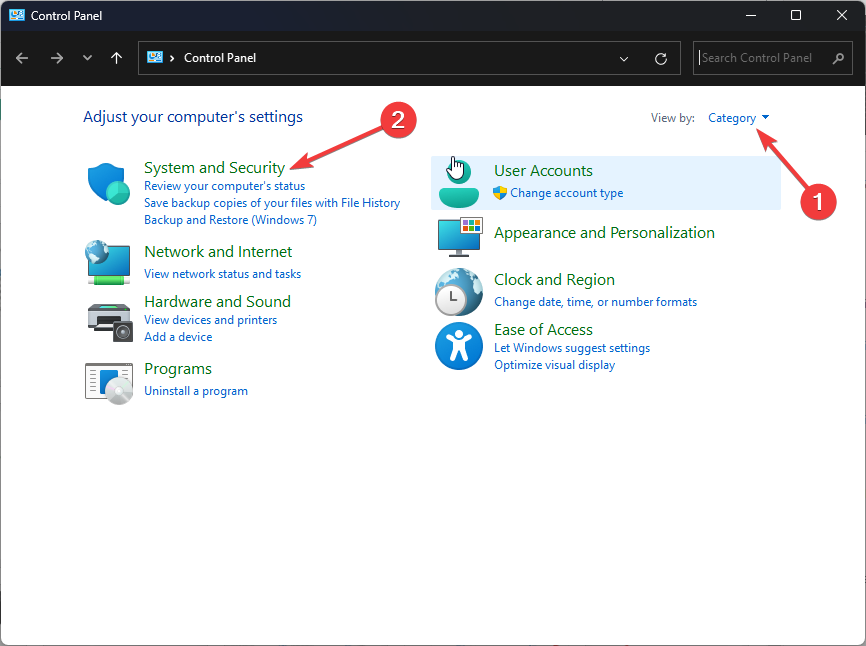
- Klikněte Brána firewall systému Windows Defender.
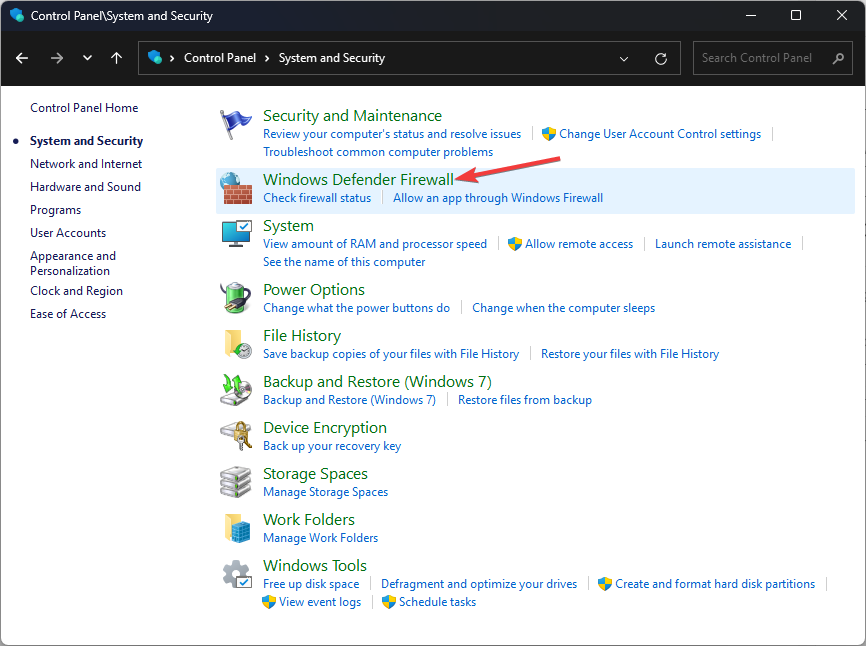
- Vybrat Zapněte nebo vypněte bránu Windows Defender Firewall volba.
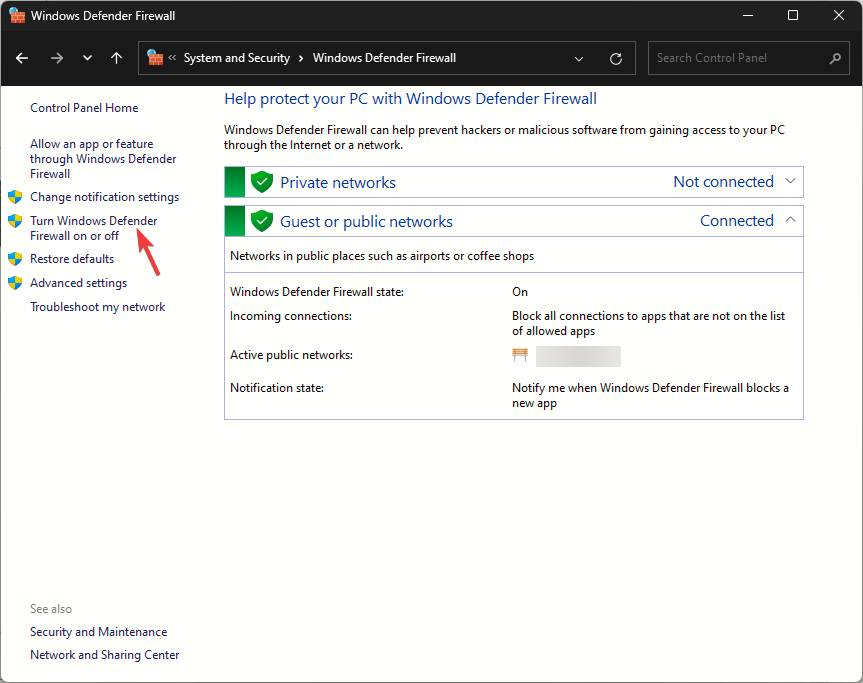
- Zaškrtněte vedle Vypnutí brány Windows Defender Firewall (nedoporučuje se) pro oba Soukromé a Nastavení veřejné sítěa klikněte OK pro uložení změn.
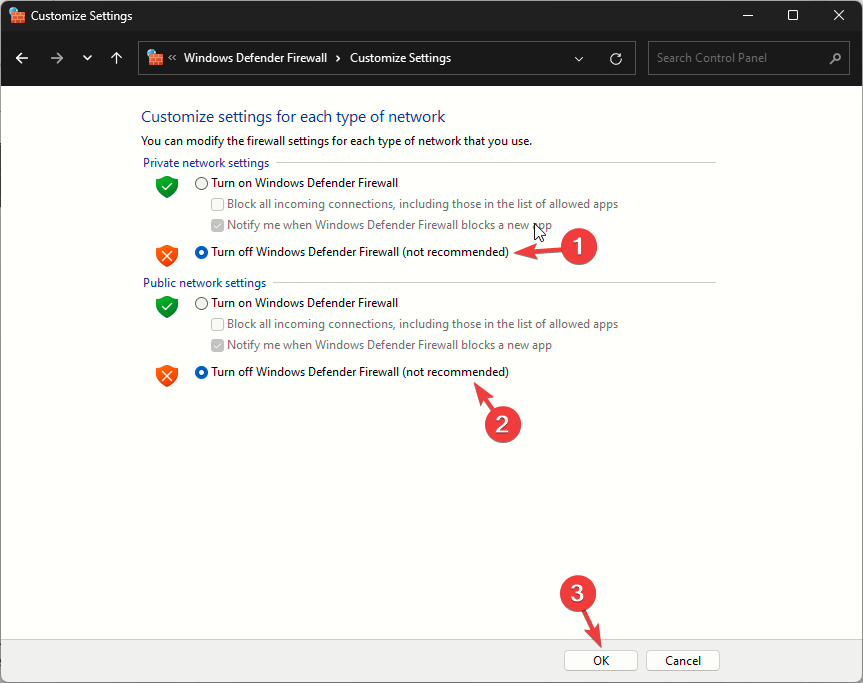
- Jak opravit chybu DirectX na Modern Warfare 3?
- Zde je návod, jak můžete vytvořit svou AI na místním zařízení pomocí Windows AI Studio
4. Změňte adresy serveru DNS na Google DNS
- lis Okna + R otevřít Běh dialogové okno.
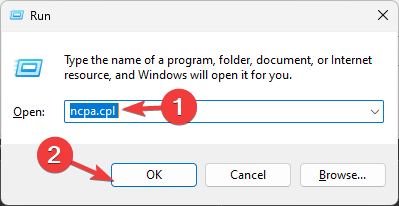
- Typ ncpa.cpl a klikněte OK otevřít Síťová připojení okno.
- Klepněte pravým tlačítkem na síťové připojení a vyberte Vlastnosti.
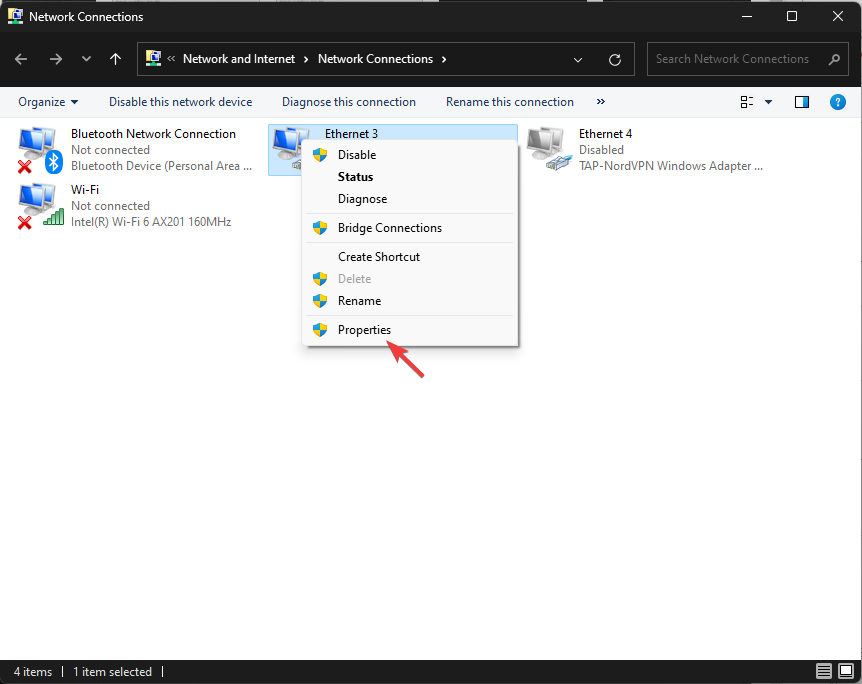
- V okně Vlastnosti vyberte Internetový protokol verze 4 (TCP/IP) a klikněte na Vlastnosti knoflík.
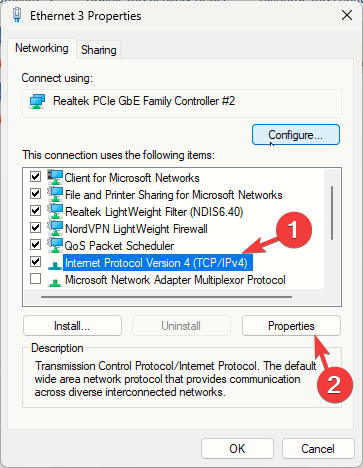
- Vyberte přepínač vedle Použijte adresy serveru DNS volba.
- Nyní pro Preferovaný server DNS, typ 8.8.8.8a pro Alternativní DNS server, typ 8.8.4.4.
- Klikněte OK, pak OK pro potvrzení změn.

5. Odblokujte síťové porty
- zmáčkni Okna klíč, typ cmda klikněte Spustit jako administrátor.
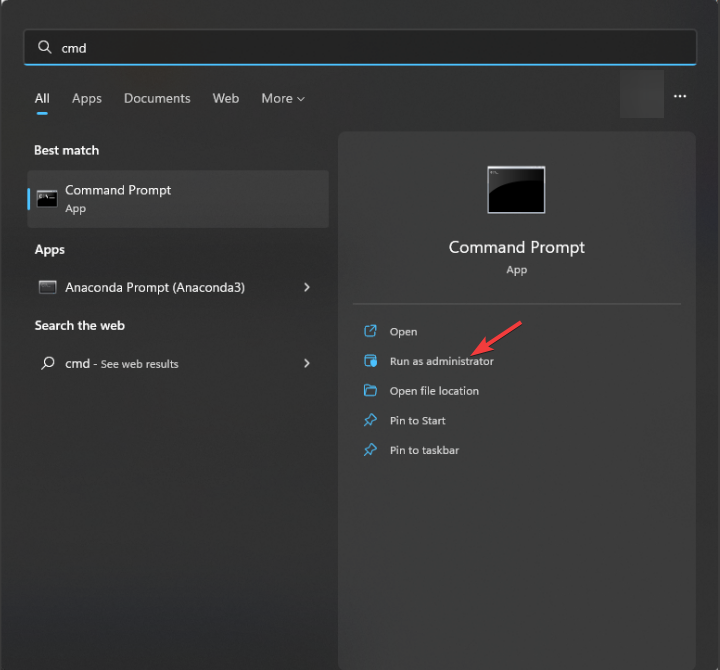
- Zadejte následující příkaz a stiskněte Vstupte:
ipconfig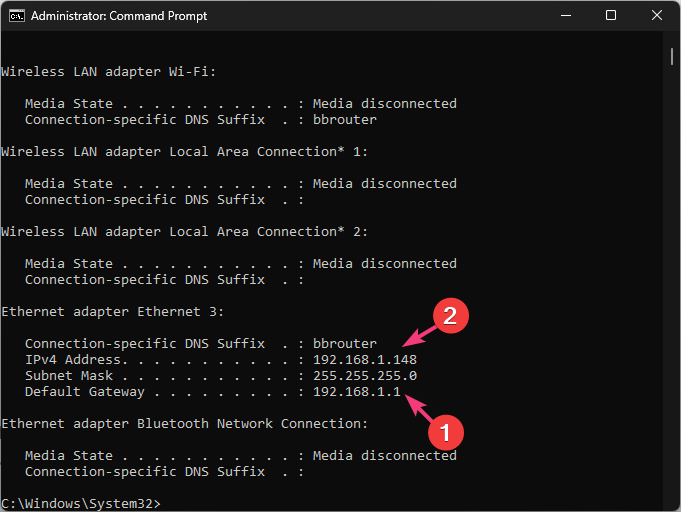
- Lokalizovat Výchozí brána a IPv4 a poznamenejte si tyto podrobnosti.
- Spusťte preferovaný prohlížeč a do adresního řádku zadejte Výchozí bránu.
- Zadejte uživatelské jméno a Heslo pro váš router, což je obvykle admin a heslo, nebo se můžete pro jistotu podívat na zadní stranu routeru.
- Jít do Služby, pak Firewalla klikněte na Přesměrování portů strana.
- Klikněte Umožnit vedle Přesměrování portů.
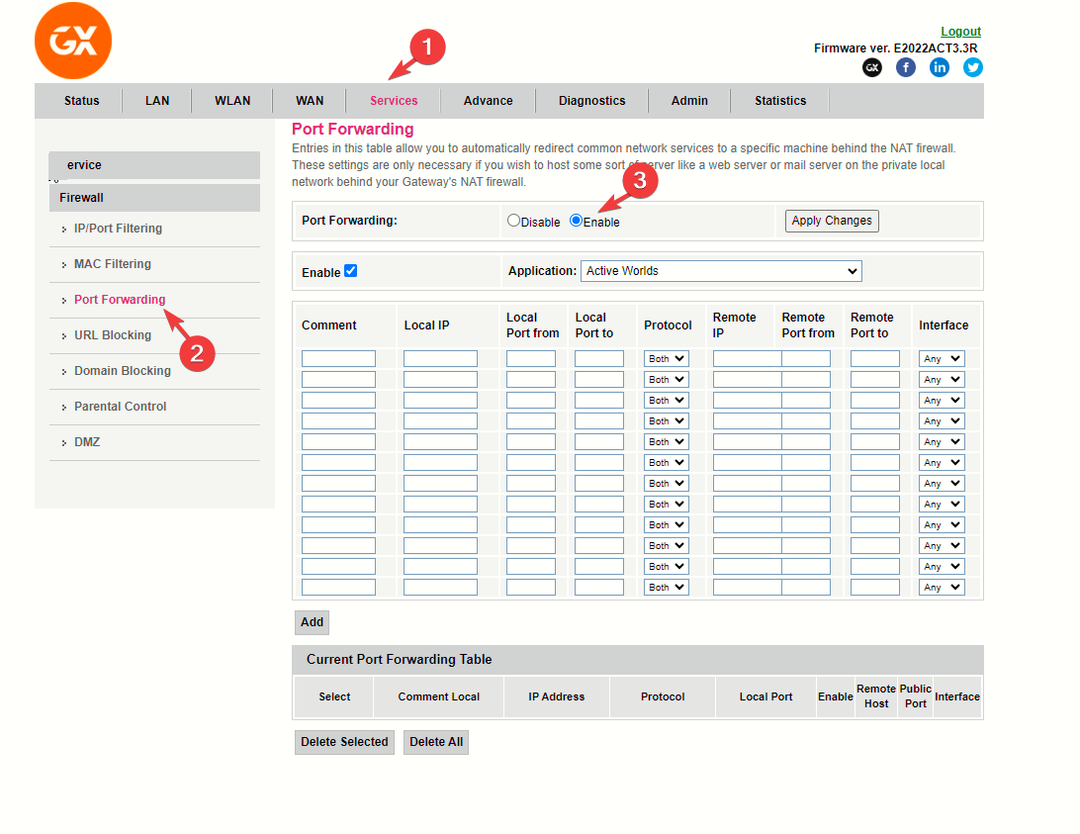
- Dále musíte zadat porty a rozsahy portů níže se správným protokolem a místní IP, které jste si vzali na vědomí – 80 (TCP/UDP), 433 (TCP), 443 (TCP), 3478 (TCP/UDP), 3479 (TCP/UDP), 5060 (TCP/UDP), 5062 (TCP/UDP), 5222 (TCP), 6250 (TCP/UDP), & 12000–65000 (TCP/UDP).
- Klikněte Aplikuj změny.
Pokud vám Epic Games Launcher hází jiné chyby, je nejlepší jej nainstalovat znovu; nicméně někdy, nemusí být možné aplikaci odinstalovat; přečtěte si tento návod, abyste se s tím vypořádali.
6. Upravte soubor Engine.ini
- lis Okna + R otevřít Běh dialogové okno.
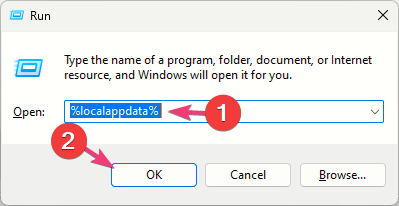
- Typ %localappdata% a klikněte OK otevřít Místní složku v Data aplikací adresář.
- Vyhledejte EpicGames Launcher složku, přejděte na tuto cestu:
Saved\Config\Windows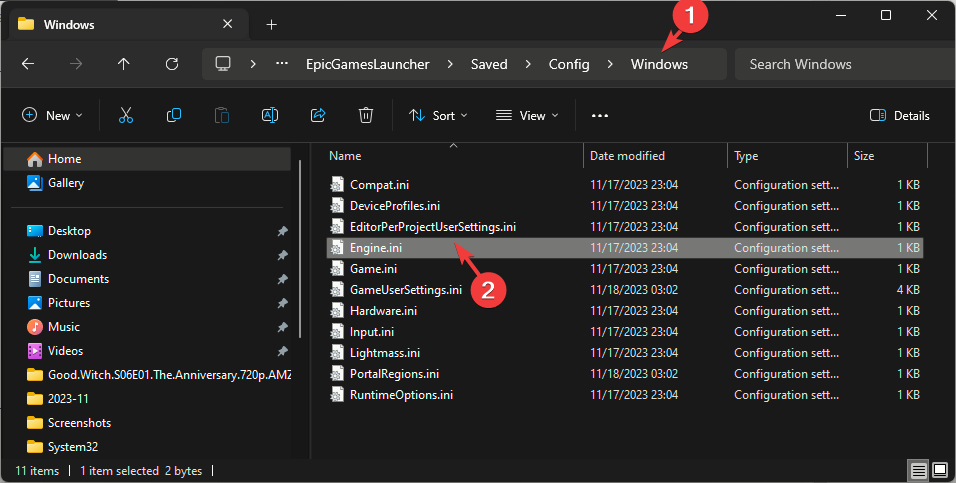
- Najděte a dvakrát klikněte na Motor.ini otevřete Poznámkový blok a přidejte do souboru tyto řádky:
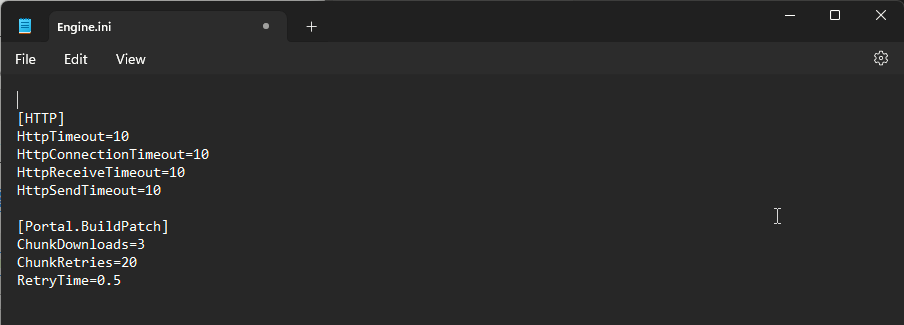
[HTTP]
HttpTimeout=10
HttpConnectionTimeout=10
HttpReceiveTimeout=10
HttpSendTimeout=10[Portal.BuildPatch]
ChunkDownloads=3
ChunkRetries=20
RetryTime=0.5 - lis Ctrl + S pro uložení změn.
Nezapomeňte, že abyste se vyhnuli chybám připojení, musíte aplikaci Epic Games Launcher udržovat aktualizovanou, zkontrolovat, zda máte stabilní připojení k internetu, a ujistit se, že přístup neblokuje brána firewall.
Když už mluvíme o oprávněních brány firewall, pokud čelíte při spouštění Epic Games Launcher se něco pokazilo, může to být rušení brány firewall.
Pokud máte nějaké dotazy nebo návrhy, neváhejte je zmínit v sekci komentářů níže. Rádi vám pomůžeme!